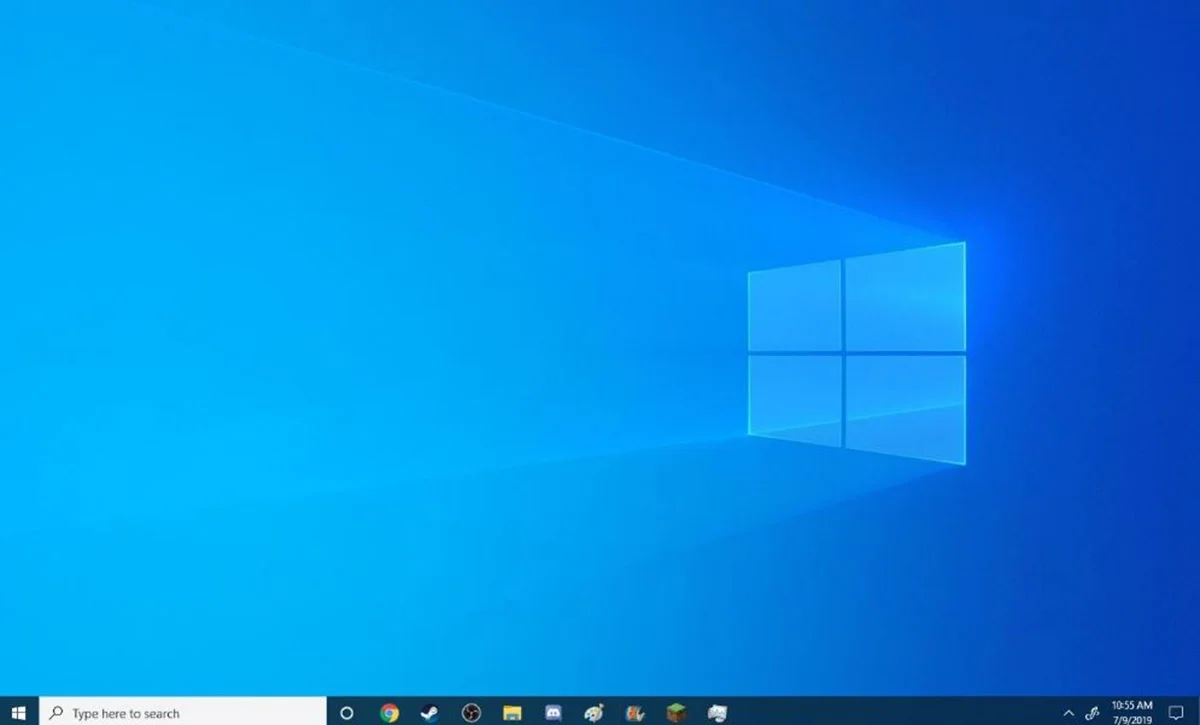В этой статье вы научитесь использовать несколько столов в своем оборудовании с Windows 10 и Windows11. Вопреки тому, что многие люди считают, что этот вариант используется для разделения используемых приложений, а не для создания 2 стола с различными значками.
Наличие нескольких столов идеально подходит для работы над несколькими не связанными проектами одновременно или быстро изменить настольные компьютеры перед встречей или событием. Чтобы создать несколько столов, мы просто должны выполнить следующие шаги, как в Windows 10 , так и в Windows 11 :
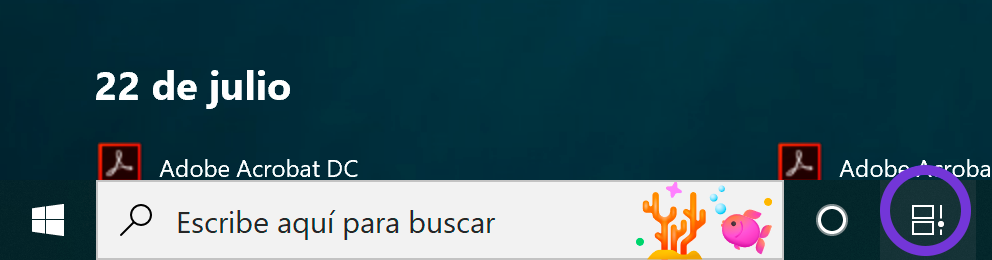
кнопку Просмотр задачи »
Окно, которое мы показываем ниже, откроется, а в верхнем левом углу вы должны нажать на новый рабочий стол.
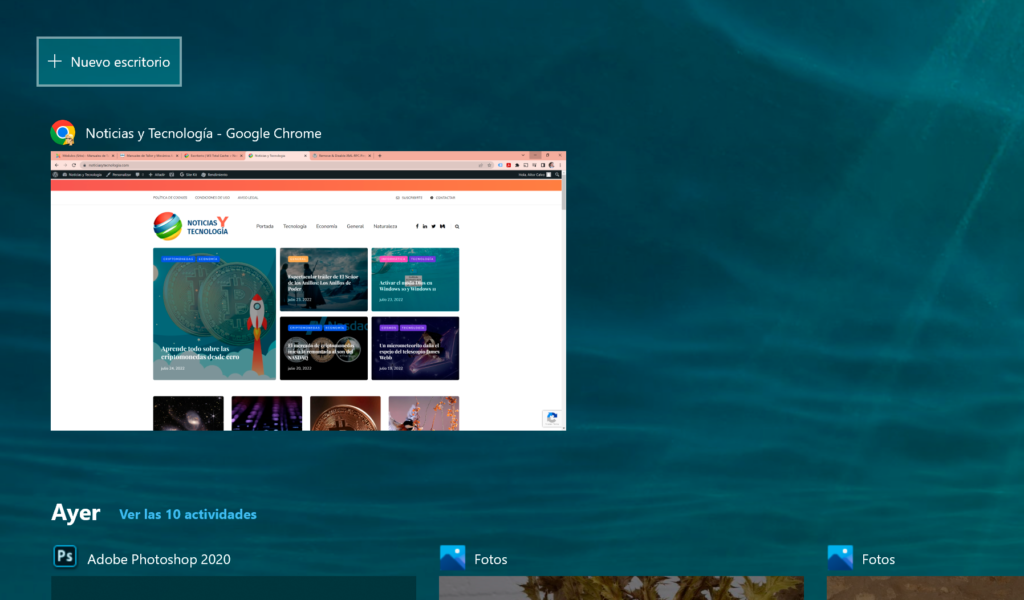
После создания нового стола мы можем открыть приложения в приложениях, которые не будут выглядеть открытыми при изменении основного стола.
Чтобы измениться между столами, вы должны перейти к той же кнопке « Вид на задачу », и где одна кнопка появилась ранее, мы увидим столы плюс кнопку « Новый стол ».
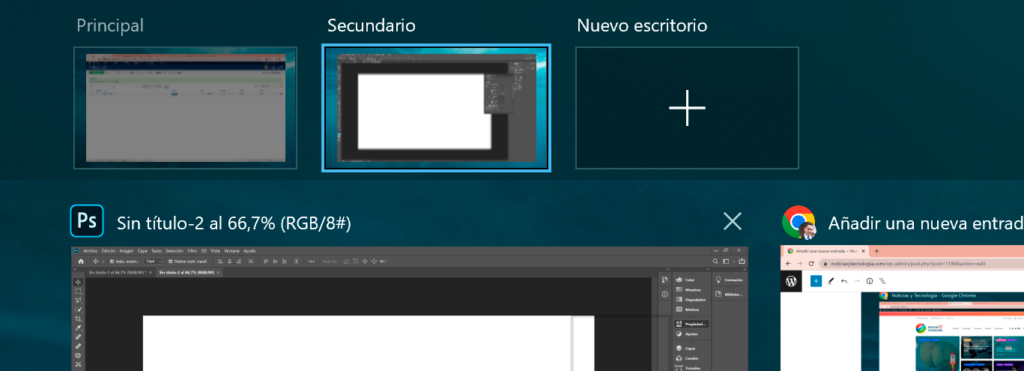
Наконец, прокомментируйте, что в этом же окне мы можем изменить имя каждого стола, а также в Windows 11 позволит нам изменить дно рабочего стола, чтобы мы могли лучше их отличить, либо с помощью фотографии или гладкого фона. Чтобы получить доступ к параметрам, нам просто нужно нажать на правильную кнопку на каждом столе.